MetaTrader 5 Hilfe →
Preis-Charts, Technische und fundamentale Analyse →
Zusätzliche Features →
Charteinstellungen
- Charteinstellungen
- Chart drucken
- Chart Management
- Liste angewandter Objekte
- Gelöschte Charts
- Vorlagen und Profile
Charteinstellungen
Aussehen und Eigenschaften jedes Charts können bequem in der Handelsplattform konfiguriert werden. Klicken Sie "![]() Eigenschaften im Charts Menü oder im Chart-Kontextmenü.
Eigenschaften im Charts Menü oder im Chart-Kontextmenü.
Allgemein #
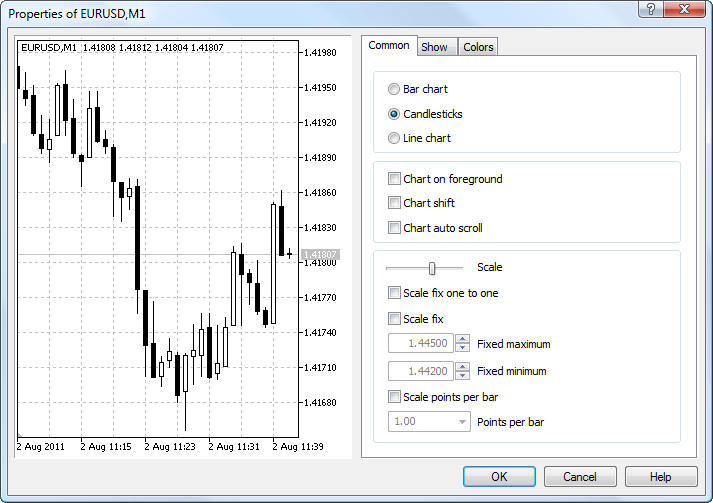
Die allgemeinen Einstellungen eines Charts können in diesem Tab eingerichtet werden:
- Balken Chart — zeigt das Chart als Balken Sequenz.
- Kerzen — zeigt das Chart als Sequenz japanischer Kerzen.
- Linie — zeigt das Chart als gebrochene Linie, bei der die Schlusskurse von Kerzen miteinander verbunden werden.
- Chart iim Vordergrund — Chart im Vordergrund anzeigen. Wenn die Funktion aktiviert ist, werden analytische Objekte im Hintergrund angezeigt.
- Chart Verschiebung — das Chart automatisch vom rechten Rand abrücken. Die Chart-Verschiebung wird mit einem grauen Dreieck in der oberen rechten Ecke markiert und kann horizontal verschoben werden, um das Chart zwischen 10 und 50% vom rechten Rand abzurücken der gesamten Chartbreite.
- Chart automatisch scrollen — aktivieren/deaktivieren des automatischen Scrollens des Charts zur letzten Kerze. Wenn die Option aktiviert ist, zeigt das Chart immer die letzte Kerze.
- Skalierung — Chart-Skalierung einstellen. Dies verändert auch die Chart-Skalierung im Vorschau-Fenster in der linken Seite des Eigenschaften-Fensters.
- Skalierung fixieren 1:1 — Chart-Skalierung auf 1:1 fixieren (die Größe eines Pips auf der vertikalen Achse in Pixeln entspricht der Distanz von Balken in Pixeln. In diesem Fall wird die Option "Skalierung fixieren" automatisch aktiviert und Scroll-Leisten erscheinen an der rechten Seite des Charts, um dieses auf und ab bewegen zu können. In diesem Modus können präzise geometrische Funktionen gezeichnet werden.
- Skalierung fixieren — Fixierung der vertikalen Skalierung. Wenn diese Option aktiviert ist, werden die Parameter "Festes Maximum" und "Festes Minimum" automatisch aktiviert.
- Skalierungspunkte pro Balken — Chart-Skalierung fixieren mit einer eingestellten Distanz von Punkten auf der vertikalen Achse. Geben Sie die Anzahl an Balken in "Punkte pro Balken" an.
Anzeigen #
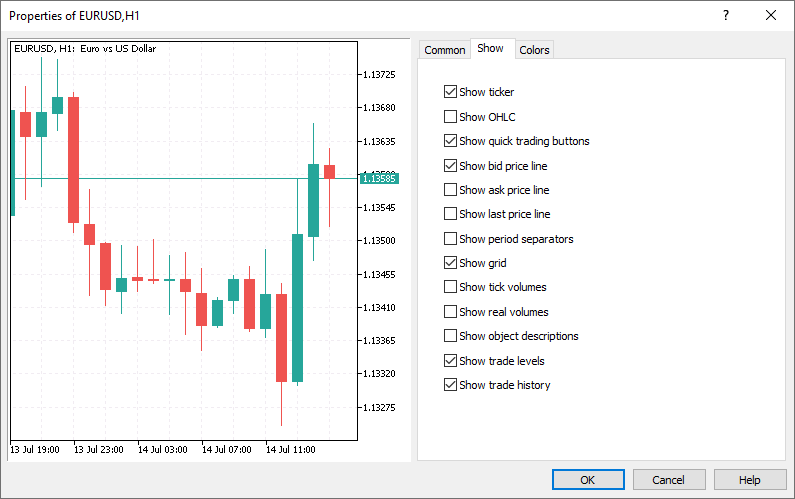
In diesem Tab werden Informationen auf dem Chart aktiviert oder deaktiviert:
- Ticker anzeigen — eine Zeile mit dem Namen des Handelssymbols, dem Zeitrahmen und einem benutzerdefinierten Kommentar ein-/ausblenden.
- OHLC zeigen — OHLC Linien ein- oder ausblenden. Eine zusätzliche Information erscheint in der oberen linken Ecke des Fensters. Die Preise der letzten Kerze werden zusätzlich zum Symbol-Namen und dem Zeitrahmen angezeigt. Preise werden im folgenden Format angezeigt: OPEN, HIGH, LOW und CLOSE (OHLC) — der Kerzen-Eröffnungskurs, -Hoch, -Tief und -Schlusskurs. Somit wird der exakte Wert der letzten Kerze jederzeit auf dem Chart angezeigt. Die Option beeinflusst auch das Anzeigen von Daten in Indikator-Fenstern.
- Ein-Klick-Handel Buttons anzeigen — Buttons ein- oder ausblenden zum Öffnen des Ein-Klick-Handel Panels und der Markttiefe im Chart.
- Bid-Preis Linie anzeigen — Bid-Linie des aktuellen Kurses ein- oder ausblenden. Mit dieser Option wird eine horizontale Linie angezeigt, die den aktuellen Bid-Kurs darstellt.
- Ask-Linie anzeigen — aktuelle Ask-Linie anzeigen. Kerzen in der Plattform werden geformt auf Basis der Bid-Preise (oder letzten Preise in der Markttiefe die für das Instrument verfügbar sind). Jedoch werden Long-Positionen immer zum Ask-Preis eröffnet und Short-Positionen zum Ask-Preis geschlossen. Ohne die Linie wird der Ask-Preis im Chart nicht angezeigt. Um die Linie anzuzeigen, aktivieren Sie die Funktion "Ask-Linie anzeigen". Mit dieser Option wird eine horizontale Linie angezeigt, die den aktuellen Bid-Kurs darstellt.
- Letzter Preis-Linie anzeigen — Anzzeigen des letzten Preises, zu dem ein Trade ausgeführt wurde. Diese Linie kann nur angezeigt werden, wenn der Preis vom Server angeboten wird.
- Periodentrenner anzeigen — Periodentrenner anzeigen. Datum und Zeit jeder Kerze werden auf der horizontalen Achse des Charts angezeigt. Der Skalierung-Intervall auf der horizontalen Achse ist gleich dem ausgewählten Zeitrahmen. Über die Option "Periodentrenner anzeigen", haben Sie die Möglichkeit vertikale Linien an den Perioden-Grenzen anzeigen zu lassen des nächst-größeren Zeitrahmens. Tageslinien werden gezeichnet für das M1 bis H1 Chart, Wochenlinien für das H4, Monatslinien für das D1 Chart und Jahreslinien für W1 und MN1 Charts.
- Gitter anzeigen — Gitter ein-/ausblenden.
- Tick-Volumen anzeigen — Tick-Volumen ein- oder ausblenden. Die Option steht nicht zur Verfügung, wenn die Skalierung fixiert wurde.
- Reale Volumen anzeigen — reales Volumen anzeigen, das auf der tatsächlichen Anzahl ausgeführter Trades basiert. Die Option ist nur verfügbar für Instrumente mit Börsen-Ausführung.
- Objekt-Beschreibung anzeigen — Objekt-Beschreibung anzeigen. Wenn die Option aktiviert ist, werden Objekte auf dem Chart direkt mit Beschreibungen gezeichnet.
- Trade-Level anzeigen — Anzeigen der Preis-Level zu dem Positionen eröffnet wurden oder Stop Loss und Take Profit festgelegt wurden. Die Option ist nur gültig, wenn die gleiche Option in den Plattform Einstellungen aktiviert ist.
- Handelshistorie anzeigen — Das Eröffnen und Schließen des entsprechend Instruments auf dem Chart ein-/ausblenden. Weitere Einzelheiten finden Sie im Abschnitt "Analyse Ihrer Eingaben im Chart". Die Option wirkt sich auf das spezifisch ausgewählte Chart aus. Um einen Standardeigenschaftswert für alle Diagramme festzulegen, verwenden Sie Plattformeinstellungen.
Farben #
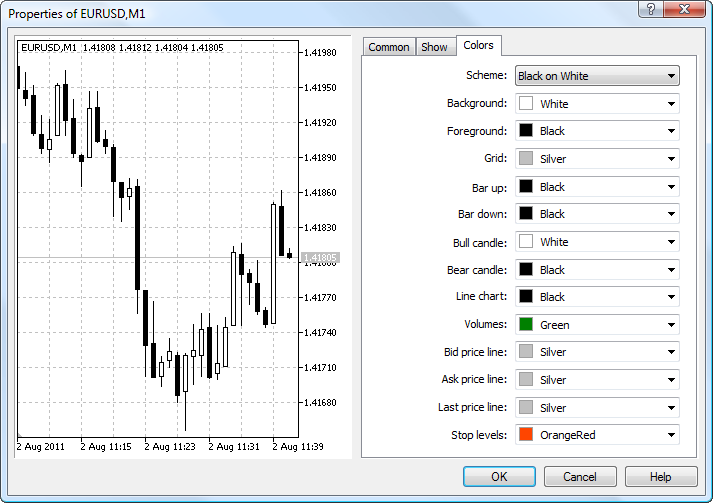
In diesem Tab können Sie Farbeinstellungen für das Chart vornehmen:
- Schema/Vorlage — wählen Sie ein vor-definiertes Farb-Schema aus. Vier Farbschemata sind verfügbar: "Gelb auf Schwarz", "Grün auf Schwarz", "Schwarz auf Weiß" und "Farbe auf Weiß". Benutzerdefinierte Farb-Einstellungen können in den Vorlagen gespeichert werden.
- Hintergrund — die Hintergrund-Farbe des Charts;
- Vordergrund — die Farbe der Achsen, Skalierung und OHLC Linien;
- Gitter — Gitter-Farbe;
- Balken hoch — Farbe von bullischen Balken und Kerzenumrandungen;
- Balken runter — Farbe von bärischen Balken und Kerzenumrandungen;
- Kerze hoch — Farbe bullischer Kerzenkörper;
- Kerze runter — Farbe bärischer Kerzenkörper;
- Liniengraph — Farbe des Liniencharts und Doji Kerzen;
- Volumen — Farbe von Orderlinien;
- Bid-Preis Linie — die Farbe der Bid-Preis Linie;
- Ask-Preis Linie — die Farbe der Ask-Preis Linie;
- Letzter Preis Linie — Farbe für die Linie des zuletzt durchgeführten Trades;
- Stop Level — die Farbe der Stop Order (Stop Loss und Take Profit) Levels.